ما هي شبكة VPN؟ مزايا وعيوب شبكة VPN الافتراضية الخاصة

ما هو VPN، وما هي مزاياه وعيوبه؟ لنناقش مع WebTech360 تعريف VPN، وكيفية تطبيق هذا النموذج والنظام في العمل.
وفقًا لشركة Microsoft، فإن Copilot هو مستقبل Windows. ولكن ماذا لو كنت تريد تجربته ولكن لا تستطيع العثور على Copilot؟ ستوضح لك المقالة التالية بعض الحيل إذا لم يظهر برنامج Copilot على جهاز Windows 11 الخاص بك.
أين هو مساعد الطيار؟
إذا تم تثبيت Copilot بشكل صحيح على نظام التشغيل Windows 11، فيجب أن تتمكن من العثور على الرمز في الزاوية اليسرى السفلية من الشاشة. انقر على الزر هنا وستظهر اللوحة الجانبية لـ Copilot.
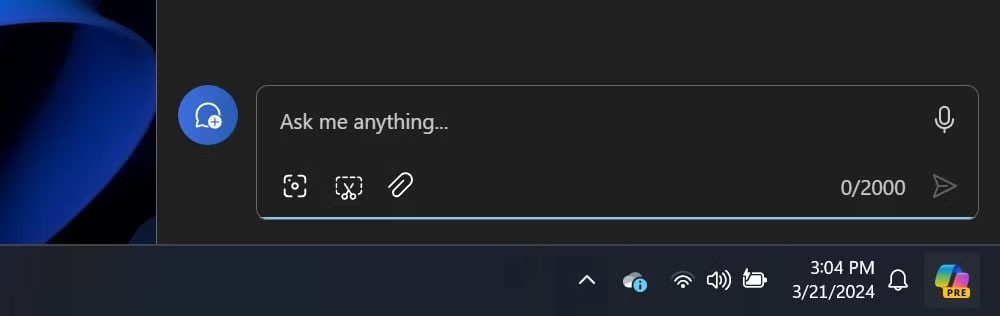
في بعض إصدارات Windows، واعتمادًا على الإصدار الذي تستخدمه، فإن مجرد تحريك المؤشر فوق رمز Copilot سيؤدي إلى تنشيطه. وإلا، فما عليك سوى النقر على الزر للبدء.
تحتاج إلى حساب Microsoft لـ Copilot
إذا لم يكن برنامج Copilot متاحًا على نظامك، فقد يكون هناك عدد من الأسباب المختلفة. ومع ذلك، فإن إحدى الحالات الأكثر شيوعًا هي عدم القدرة على تسجيل الدخول إلى حساب Microsoft الخاص بك.
على سبيل المثال، إذا قمت بتثبيت Windows 11 دون اتصال بالإنترنت، فقد لا تتمكن من تسجيل الدخول إلى حساب Microsoft الخاص بك. لا تقلق لأن التبديل من حساب محلي إلى حساب Microsoft على Windows 11 أمر سهل للغاية.
قد يكون لديك أسباب أخرى لعدم استخدام حساب Microsoft مع Windows 11، ولكن بغض النظر عن أسبابك، لن يعمل Copilot بدون حساب Microsoft.
هل قمت بتحديث الويندوز؟
يمكن أيضًا أن يتم نشر Copilot ببطء على جهاز الكمبيوتر الخاص بك إذا لم تقم بتمكين التحديثات التلقائية. لحل هذه المشكلة، قم بتشغيل التحديثات التلقائية أو قم فقط بالتحقق من وجود التحديثات يدويًا.
للتحقق من وجود تحديثات، اضغط على مفتاح Windows ، ثم ابحث عن "تحديثات" . يجب أن ترى خيار التحقق من وجود تحديثات يظهر في القائمة. افتح هذا، ثم انقر فوق الزر المسمى " التحقق من وجود تحديثات" في الزاوية اليمنى العليا من النافذة.
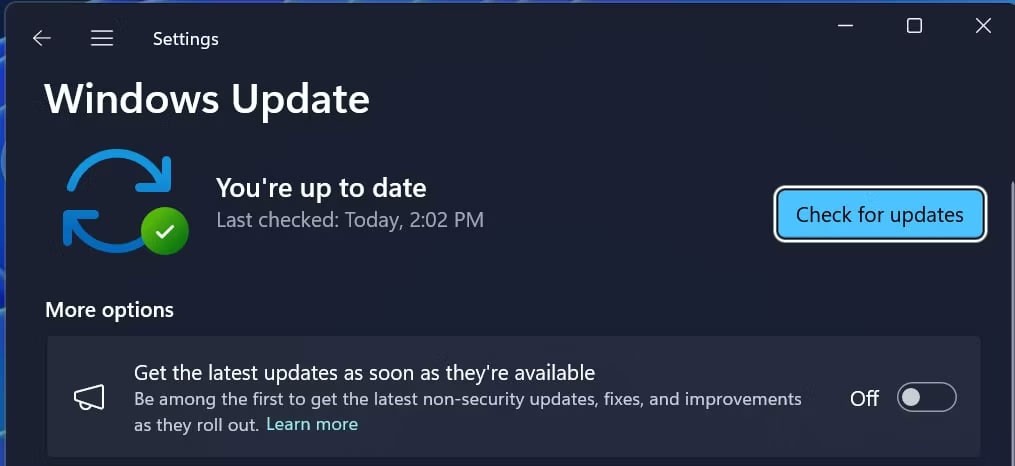
إذا كانت هناك أي تحديثات متاحة، فاختر تثبيتها. بعد إعادة التشغيل، نأمل أن ترى Copilot في تثبيت Windows 11 الخاص بك.
سوف تحتاج إلى القليل من الصبر
إذا كنت تريد تجربة ميزات Copilot الأحدث على الفور، فستحتاج إلى تشغيل إصدار Insider من Windows 11. تعد هذه الإصدارات رائعة لتجربة الميزات الجديدة، ولكنها تزيد من فرصة عدم الاستقرار على جهاز الكمبيوتر الخاص بك.
إذا كنت لا ترغب في الاشتراك في برنامج Windows Insider، فيمكنك ببساطة الانتظار حتى يتم تحديث إصدار Windows 11 الخاص بك. تقوم شركة Microsoft بطرح برنامج Copilot بسرعة كبيرة، لذا نأمل ألا تضطر إلى الانتظار لفترة طويلة.
نأمل الآن أن يكون برنامج Copilot قيد التشغيل بسعادة على نظامك. إذا لم تكن متأكدًا من المكان الذي يجب أن تذهب إليه من هنا، فراجع دليلنا الذي يشرح كيفية استخدام Copilot على Windows .
حتى لو لم تقم بتثبيت Copilot على نظام التشغيل Windows 11، فهذا لا يعني أنك لست محظوظًا تمامًا. في وقت كتابة هذا المقال، هناك إصدارات عديدة من Copilot، تعمل على منصات تتراوح من Microsoft Edge إلى الويب، لذلك يمكنك على الأقل الحصول على فكرة عن ماهية Copilot.
ما هو VPN، وما هي مزاياه وعيوبه؟ لنناقش مع WebTech360 تعريف VPN، وكيفية تطبيق هذا النموذج والنظام في العمل.
لا يقتصر أمان Windows على الحماية من الفيروسات البسيطة فحسب، بل يحمي أيضًا من التصيد الاحتيالي، ويحظر برامج الفدية، ويمنع تشغيل التطبيقات الضارة. مع ذلك، يصعب اكتشاف هذه الميزات، فهي مخفية خلف طبقات من القوائم.
بمجرد أن تتعلمه وتجربه بنفسك، ستجد أن التشفير سهل الاستخدام بشكل لا يصدق وعملي بشكل لا يصدق للحياة اليومية.
في المقالة التالية، سنقدم العمليات الأساسية لاستعادة البيانات المحذوفة في نظام التشغيل Windows 7 باستخدام أداة الدعم Recuva Portable. مع Recuva Portable، يمكنك تخزينها على أي وحدة تخزين USB مناسبة، واستخدامها وقتما تشاء. تتميز الأداة بصغر حجمها وبساطتها وسهولة استخدامها، مع بعض الميزات التالية:
يقوم برنامج CCleaner بالبحث عن الملفات المكررة في بضع دقائق فقط، ثم يسمح لك بتحديد الملفات الآمنة للحذف.
سيساعدك نقل مجلد التنزيل من محرك الأقراص C إلى محرك أقراص آخر على نظام التشغيل Windows 11 على تقليل سعة محرك الأقراص C وسيساعد جهاز الكمبيوتر الخاص بك على العمل بسلاسة أكبر.
هذه طريقة لتقوية نظامك وضبطه بحيث تحدث التحديثات وفقًا لجدولك الخاص، وليس وفقًا لجدول Microsoft.
يوفر مستكشف ملفات Windows خيارات متعددة لتغيير طريقة عرض الملفات. ما قد لا تعرفه هو أن أحد الخيارات المهمة مُعطّل افتراضيًا، مع أنه ضروري لأمان نظامك.
باستخدام الأدوات المناسبة، يمكنك فحص نظامك وإزالة برامج التجسس والبرامج الإعلانية والبرامج الضارة الأخرى التي قد تكون مختبئة في نظامك.
فيما يلي قائمة بالبرامج الموصى بها عند تثبيت جهاز كمبيوتر جديد، حتى تتمكن من اختيار التطبيقات الأكثر ضرورة والأفضل على جهاز الكمبيوتر الخاص بك!
قد يكون من المفيد جدًا حفظ نظام تشغيل كامل على ذاكرة فلاش، خاصةً إذا لم يكن لديك جهاز كمبيوتر محمول. ولكن لا تظن أن هذه الميزة تقتصر على توزيعات لينكس - فقد حان الوقت لتجربة استنساخ نظام ويندوز المُثبّت لديك.
إن إيقاف تشغيل بعض هذه الخدمات قد يوفر لك قدرًا كبيرًا من عمر البطارية دون التأثير على استخدامك اليومي.
Ctrl + Z هو مزيج مفاتيح شائع جدًا في ويندوز. يتيح لك Ctrl + Z التراجع عن إجراءات في جميع أقسام ويندوز.
تُعدّ الروابط المختصرة مفيدةً لإزالة الروابط الطويلة، لكنها تُخفي أيضًا وجهتها الحقيقية. إذا كنت ترغب في تجنّب البرامج الضارة أو التصيّد الاحتيالي، فإنّ النقر العشوائي على هذا الرابط ليس خيارًا حكيمًا.
بعد انتظار طويل، تم إطلاق التحديث الرئيسي الأول لنظام التشغيل Windows 11 رسميًا.













